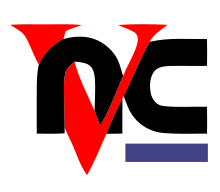La GLAP-Box est une solution innovante qui permet aux utilisateurs de se connecter à leur bureau à distance. Elle offre une variété de solutions client-VNC pour les différents systèmes d’exploitation (Windows, Mac OS X, Android, Ubuntu, etc.). Cet article se penchera sur les avantages et les inconvénients de cette solution et sur les différentes méthodes de connexion pour chaque système d’exploitation. Nous examinerons également les fonctionnalités et les outils supplémentaires offerts par GLAP-Box pour faciliter la connexion à distance.
GLAP-Box : Accès au bureau distant : Les solutions client-VNC pour les différents OS (Windows, Mac Os X, Android, Ubuntu,…)
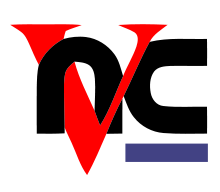




Bien que nous soyons particulièrement attachés aux principes fondamentaux du logiciel libre, nous vous présentons ici les possibilités existantes de client VNC sous différents OS propriétaires. Vous pourrez ainsi tester et éprouver la qualité et la puissance des logiciels libres qui sont à la base de la GLAP-Box. Nous espérons que cette première approche vous donnera envie de passer définitivement aux logiciels libres !
Le principe d’accès au bureau distant de la GLAP-Box.
- La GLAP-Box, véritable serveur PC embarqué avec interface graphique intégrée, se contrôle et se programme par une fonction appelée « accès au bureau distant ». Cette fonction se base sur le protocole libre de communication VNC. La GLAP-Box est configurée en natif en tant que « serveur VNC » c’est à dire qu’il est possible d’accéder à la GLAP-Box depuis un (ou même plusieurs) autre(s) ordinateur(s) du réseau local éthernet ou wifi : cet autre ordinateur est appelé client VNC et devra utiliser un logiciel appelé « client VNC » pour se connecter à la GLAP-Box.
- Le réseau ainsi réalisé entre la GLAP-Box et l’ordinateur qui y accède a la configuration suivante (ou équivalente) :
- La bonne nouvelle, c’est que le protocole VNC est indépendant de la plateforme utilisée et qu’il existe des clients VNC pour la plupart des OS (ou systèmes d’exploitation) courants : il va ainsi être possible d’utiliser la GLAP-Box indifféremment depuis un poste Ubuntu (évidemment !) mais aussi Windows, Mac Os X, Android ou encore depuis un Ipad ou un Ipod !
Il en résulte une possibilité très intéressante d’utilisation de la GLAP-Box : il est en effet possible, avec une GLAP-Box, de tester et d’utiliser depuis son ordinateur habituel la distribution GNU/Linux Ubuntu, ou encore Processing ou Arduino et même les fonctions avancées utilisant la synthèse vocale, la librairie de reconnaissance visuelle openCV, etc… , sans rien modifier sur son ordinateur (à part l’installation d’un client VNC) ! En quelques minutes, une fois la communication avec la GLAP-Box établie, on contrôle totalement le système Gnu/Linux embarqué et on peut tester des premiers codes utilisant des fonctions avancées !
Client VNC sous Ubuntu (Gnu/Linux)
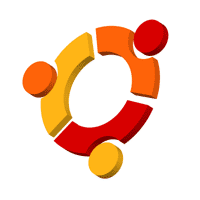
- Sous Ubuntu, il existe plusieurs clients VNC disponibles, chacun ayant ses avantages :
Terminal Server Client :
- installé par défaut sous Ubuntu, disponible dans Applications > Internet
- mais nécessite l’installation complémentaire du paquet xvnc4viewer pour utilisation avec VNC.
- http://doc.ubuntu-fr.org/tsclient
- Voir la page : Installer client VNC (Terminal Serveur Client) sur PC Fixe sous Ubuntu

Vinagre,le Visionneur de Bureau distant de Gnome :
- est installé par défaut sous Ubuntu, disponible dans Applications > Internet
- http://doc.ubuntu-fr.org/vinagre
Autres…
- Il existe notamment xtightvncviewer
En pratique…
- Personnellement, je préfère Terminal Server Client qui a le mérite d’être plus rapide en pratique.
- A noter que Vinagre :
- détecte automatiquement les bureaux accessibles sur le réseau ce qui est parfois utile !
- permet de visualiser le bureau distant entier en format réduit,
- Les différents essais montrent que les meilleurs résultats sont obtenus avec xvnc4viewer soit directement en ligne de commande soit via TerminalServer Client. Les autres clients VNC ne sembkent pas supérieurs.
Il est possible de lancer xvnc4viewer en ligne de commande directement en saisissant dans un Terminal côté client : xvnc4viewer 192.168.y.x
Voir également :
Client VNC sous Windows
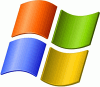
Sous Windows, il existe plusieurs clients VNC disponibles, notamment :
TightVNC :
- http://www.tightvnc.com/download.php
- qui est de prise en main facile,
- gratuit
UltraVNC :
- http://www.ultravnc.fr/
- Mise en place facilitée d’un tunnel SSH semble-t-il.
RealVNC :
Client VNC sous Mac Os X

Là encore, plusieurs client VNC disponibles :
Chicken of the VNC
- http://sourceforge.net/projects/cotvnc/
- sous licence GPL
Jollys Fast VNC
Client VNC sous Android

Sous Android, il existe aussi des clients VNC, notamment :
http://code.google.com/p/android-vnc-viewer/
Client VNC sous Ipad/Ipod
Sous Ipad ou Ipod, il est possible d’utiliser le client VNC suivant :
Notes techniques
- Une communication VNC peut-être utilisée aussi bien sur un réseau local qui n’est pas connecté à internet, que via internet, à condition d’ouvrir le port 5900 sur les différents routeurs utilisés pour la connexion.
- Par défaut, la connexion VNC de la GLAP-Box n’est pas sécurisée pour simplifier la mise en oeuvre par des néophytes. Pour tous les projets connectés à internet, il faudra sécuriser la connexion VNC en la tunnelisant à l’aide de SSH (procédure décrite par ailleurs sur le site). Sur un réseau wifi, il faudra également activer une communication cryptée.
Articles Liés
- GLAP-Box : Procédure : Ubuntu : Rapide découverte du bureau Ubuntu de la GLAP-Box.
La GLAP-Box est une solution informatique innovante qui offre aux utilisateurs une expérience informatique complète…
- GLAP-Box : Procédure : Ubuntu : ...
La GLAP-Box est une solution de déploiement et de gestion des systèmes d'exploitation basée sur…
- GLAP-Box : Eteindre la GLAP-Box.
La GLAP-Box est un dispositif innovant qui permet aux utilisateurs de contrôler leurs appareils électroniques…